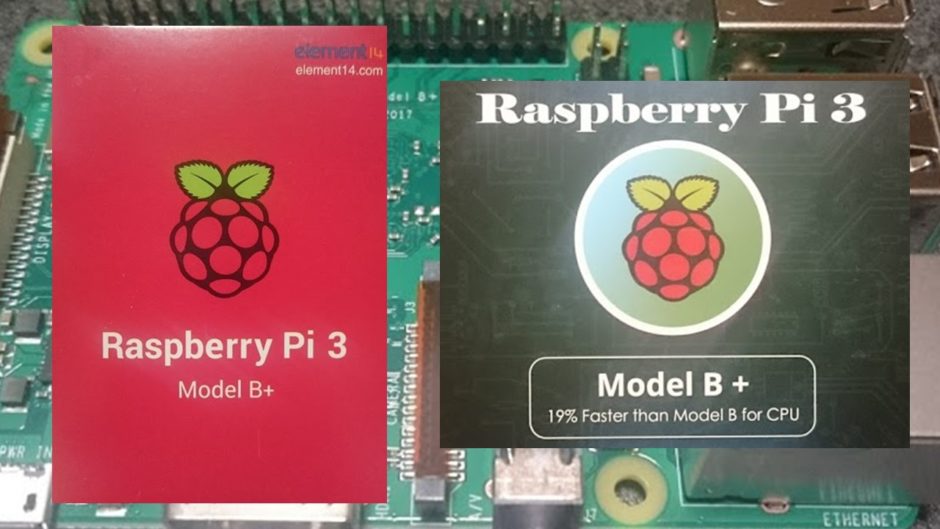目次
ラズベリーパイ(Raspberry Pi)とは?
「ラズベリーパイ」とはラズベリー入りのパイではありません。
(私は最初聞いたときは美味しいデザートかと思いました。。)
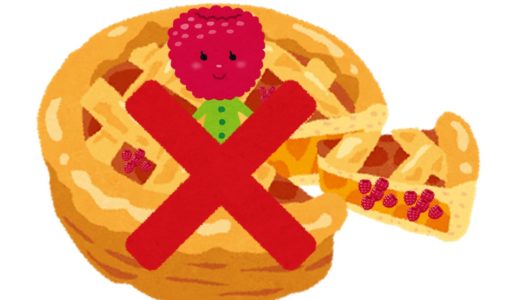
「ラズベリーパイ(Raspberry Pi)」とは
「手のひらサイズの小さなパソコン」のことです!
ラズベリーパイを略して「ラズパイ」とも呼びます。

(↑写真:Raspberry Pi 3 Model B+)
これにマウスやキーボードをUSBケーブルで接続したり、ディスプレイをHDMIケーブルで繋ぐことで小さなパソコンとして使用することができます。基盤がむき出しになっていますが、機能は完全にパソコンです。
LinuxのOS(オペレーティングシステム)が入っており、WindowsやmacOSと同じような使い方ができます。
もちろんwi-fiやBluetoothもついています!
また、GPIO(General Purpose Input/Output)という端子がたくさんついているため、様々なセンサー類(温度センサー、水温センサー、水位センサー、DO(溶存酸素量)センサーなど)を取り付けたり、モーターや電球を制御して動かすこともできます。普通のパソコンよりも消費電力が少なく、電子回路とたくさん繋げることができるためIOTに最適なのです。
さらに、ラズベリーパイの最大の特徴は「価格の安さ」です。
これだけのことができて価格は約6000円程度です。
(初心者のスタートセットでも1万3000円程度です。)
ラズベリーパイ(Raspberry Pi)で何ができるのか?
ラズパイを使ってできることはアイデア次第で「無限大」です。
今回は初心者がラズベリーパイを使うとできることを3つご紹介いたします。
①「IOTのシステム」を安価に自作できる!
ラズベリーパイを使うとIOTのシステムを自作することができます。
IOTシステムは業者に頼めば、わざわざ自作しないでも作ってもらうことは可能です。しかし、業者に作ってもらうと「価格がめちゃくちゃ高い!!」です。さらに、自分の本当に欲しい機能は付けられないし、余分な機能ばかりで使い物にならないといった場合も多々あります。ちょっと前の時代であれば、それでも仕方ないとあきらめて業者に依頼するしかなかったのです。。。
しかし、今は時代が変わりました!!
ラズベリーパイのような小さく安価なパソコンを使うことで個人で購入してIOT開発を進めることができるようになりました。
これからは、自分の欲しい機能を持ったIOTシステムは「自分で作った方が安くて役に立つものが作れる」のです!!

②「プログラミング」を学ぶことができる。
ラズベリーパイを動かすためにはプログラミングが必要になります。
今はプログラミングのブームになっているため、「なんとなくプログラミングの勉強をはじめる人」が増えています。しかし、そのようななんとなくの勉強は学習効率が悪く、なかなか社会に価値(バリュー)を提供できるようにはなりません。
ラズベリーパイを使うと、実際のIOTシステムをラズパイで動かすために、プログラミングを学ぶことになります。そして、トライ&エラーを繰り返すことで実際に役に立つプログラミング能力を身に着けることができます。
ラズベリーパイで電子回路を制御するプログラムの言語としては「python(パイソン)」を使っていきます。
(他のRubyやC言語、C++などの言語も使用可能ですが、私を含めた初心者がIOTをやるにはpythonがオススメです。)
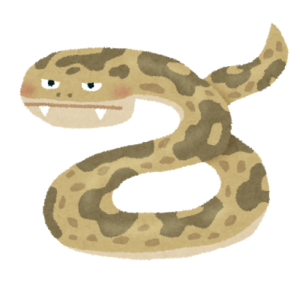
③「電子回路」について学ぶことができる。
ラズパイを使ったIOTシステムを作るためには「電子工作の知識」も不可欠です。IOTシステムはプログラミングのようなソフトウェアだけでは機能しません。電子工作は「コンデンサー」や「抵抗」などの電子部品の基礎知識や、はんだ付けの方法、テスターの使い方など様々なノウハウが必要となります。
そういった技術も一つ一つ実践の中で学んでいけるところもラズパイの面白いところです。
電子工作の基礎知識については下記の記事はこちら↓
ラズベリーパイ(Raspberry Pi)の構造はどうなっているの?
ラズベリーパイの構造は下記のようになっています。
今回説明するのは「Raspberry Pi 3 Model B+」です。

(図:ラズベリーパイの構造説明用の番号)
上記の各番号の部位の機能を詳しくご説明してきます!
①電源端子(microUSB)
ここにmicroUSBのケーブルを繋ぐことでラズパイに電力を供給します。
②HDMIポート
HDMI端子に対応のテレビやディスプレイに接続することで、画面が表示できるようになります。
③カメラシリアルインターフェース
(CSI:Camera Serial interface)
CSIを搭載するカメラやビデオのモジュールを接続することで写真や動画が撮影可能です。
④オーディオ&コンポジットビデオ出力
一般的な3.5mmのステレオプラグをそのまま差し込むことでオーディオ出力されます。
⑤イーサネットポート
ネットワークケーブルを接続することができます。
⑥USBポート
USBポートは4つ搭載しています。ここにキーボードやマウス、外付けハードディスクなどを接続できます。
⑦GPIO(General Purpose Input/Output)
デジタル入出力ができる端子になっています。ここにセンサーなどの電子機器を接続することで、水温や気温の測定が可能になります。
また、モーターを動かしたりLEDランプを光らせたりする際にもGPIO端子を使用します。
⑧CPUとメモリー
CPUとしてBroadcomのBCM2837(第3世代)が使われています。
⑨Wi-Fiアンテナ
有線でのネットワーク接続だけでなくWi-Fiでの通信が可能になっています。
⑩ディスプレイシリアルインタフェース
(DSI:Display Serial Interface)
DSIを搭載したディスプレイに接続することで、ラズパイの画面を表示することができます。
ラズベリーパイの「設定方法」とは?
ラズベリーパイのOSはLinuxであるため、Windowsで使用するためには専用のツールをインストールする必要があります。
そして、ラズパイを使用する環境を構築するためには下記の4つの準備を完了させます。
①OSをインストールしてセットアップする。
ラズベリーパイのOSはSDカードに書き込んで使用します。
まず、SDカードを「SDカードフォーマッター」で処理します。
その後に、OS(NOOBS)をインストールします。
参考記事:Raspberry Pi 3 Model B+の初回セットアップ(購入から起動まで)
ダウンロード先:OS書き込む前にSDカードをフォーマット
②Windowsでのラズパイのリモート操作ツールの導入
ラズパイをリモートで操作するためのソフトをインストールしていきます。
リモート操作の方法は「GUI」と「CLI」の2種類あります。
今回はどちらもインストールします。
・「VNI」リモートデスクトップツールのインストール
WindowsのパソコンでラズパイをGUI(グラフィックユーザーインターフェイス)でリモートで操作できるようにします。
こうすることで毎回ラズパイにHDMIケーブルで画面を繋ぐことなく、手持ちのパソコンでラズパイを遠隔操作できるようになります。
ダウンロード先:VNIダウンロード
※ダウンロートしたらラズパイのIPアドレスを入力します。
IPアドレスがわからない場合はラズパイのコマンド画面でifconfigと入力すると表示されます。
・「TeraTarm」のインストール
WindowsのパソコンでラズパイをCLI(コマンドラインインターフェイス)でリモート操作できるようにします。
ダウンロード先:Tera Tarmダウンロード
※「GUI」と「CLI」の違い
パソコンの操作方法にはGUI(Graphical User interface:グラフィックユーザーインターフェイス)とCLI(Command Line interface:コマンドラインインターフェイス)の2種類があります。
簡単に言うとGUIは普段私たちの使っているカラー画面でマウスを使って操作する方法のことで、CLIはプログラマーが使う文字だけが並んだ画面でキーボードだけで操作する方法のことです。
③ファイル転送ツール(WinSCP)のインストール
Windows側のPCとLinux側のPCとで、ファイルの転送を行うためのツール (WinSPC)をインストールします。
これにより、自分で作ったプログラミングファイルをラズパイに転送することができるようになります。
ダウンロード先:WinSPCのダウンロード
※ほかにもFFFTPなどもありますが、WinSPCはFFFTPの上位互換です。
WinSPCはポート22のため暗号化して情報のやりとりをしています。
FFFTPはポート21のため暗号化しておらず、セキュリティーが弱いです。
④テキストエディタ(SakuraEditor)のインストール
Windows上でプログラミングのための文字を編集するためのアプリケーションをインストールします。
「SakuraEditor」は多くの開発者が利用しています。
これがないとプログラミングや設定情報を編集することができません。。
※atmなどもテキストエディタの1つです。
ダウンロード先:サクラエディタのダウンロード
※windowsの場合は、簡易ダウンロード→インストーラーパッケージダウンロード→V2(Unicode版)の最新バージョンをダウンロードします。
注意:Linux製品を扱う上での文字コードの取り扱いについて
LinuxのOSの文字コードは基本的には[UTF-8]形式となっています。
そのため、エディタ等で編集保存した場合は[UTF-8]形式で保存を行う必要があります。
※ラズパイのプログラムもUTF-8です。
⑤ラズパイのバックアップツール(Win32)のインストール
ラズパイのSDカードデータをまるっとイメージファイルとしてバックアップを取っておくためのツールです。
SDカードのデータは壊れやすいため定期的にバックアップを取るのがオススメです。
ダウンロードはこちら:Win32のダウンロード
以上でセッティングは完了です!!
これらのセッティング手順を本できちんと確認しながら順を追って学びたい方は、下記の書籍にわかりやすく操作方法が書かれていますので参考にしてみてください。
~参考書籍~
これ1冊でできる!
ラズベリー・パイ超入門 改定第5版
Raspberry Pi 1+/2/3(B/B+)/Zero/Zero W 対応
福田 和宏 著
内容:ラズベリーパイのインストール方法から、機器の基本的な仕組みや構造まで写真付きで詳しく解説されています。
ラズパイ初心者は必読の一冊です!この本があればとりあえず環境構築まで完了させることができます。
まとめ(ラズベリーパイの活用について)
今後ラズパイを使って、農業や養殖ビジネスで役に立つIOTシステムをたくさん作っていきます。
直近では水温や水位を管理できるシステムを構築して、クラウドにつなげてパソコンで管理するところまで作っていきたいと考えています。
IOTの成果物ができた際にはこのブログでもどんどんアップしていきます!!